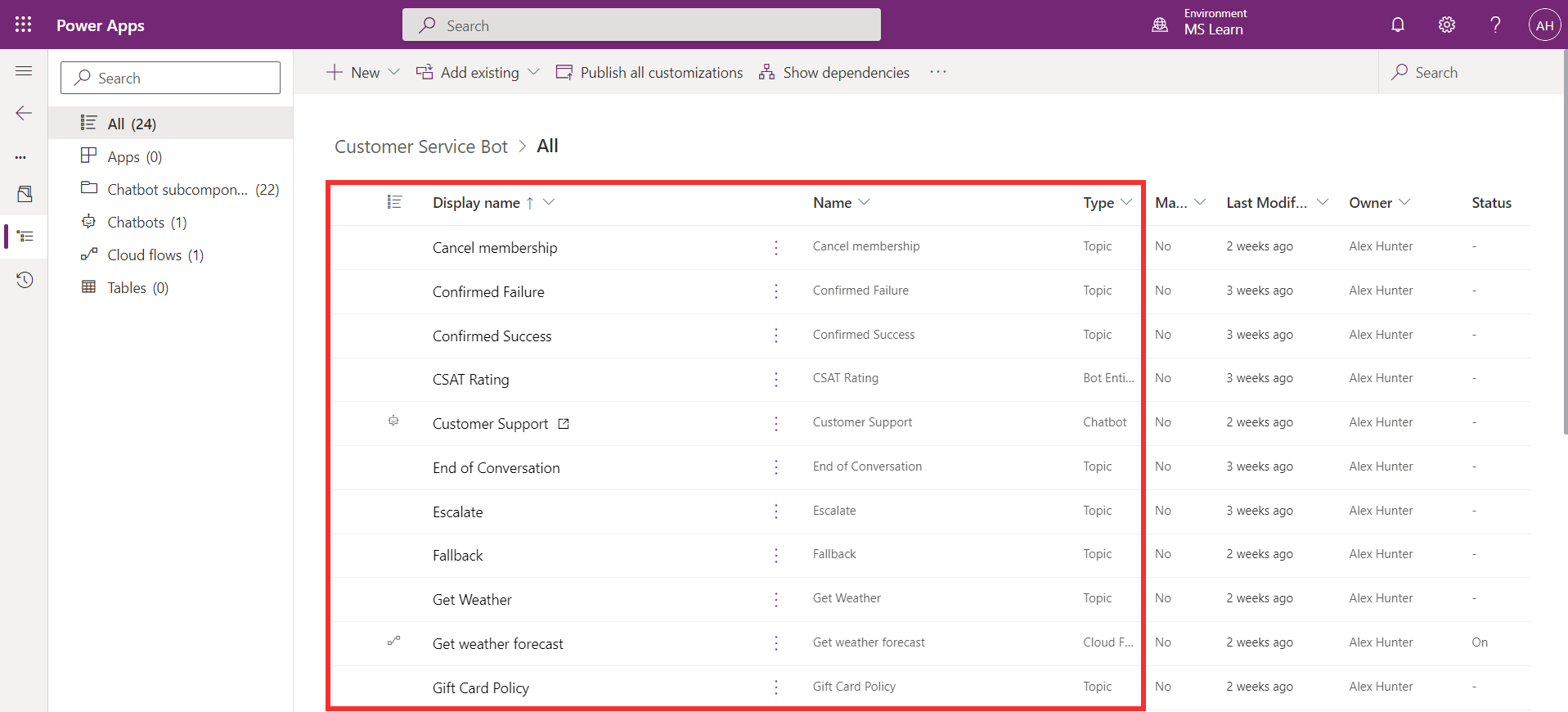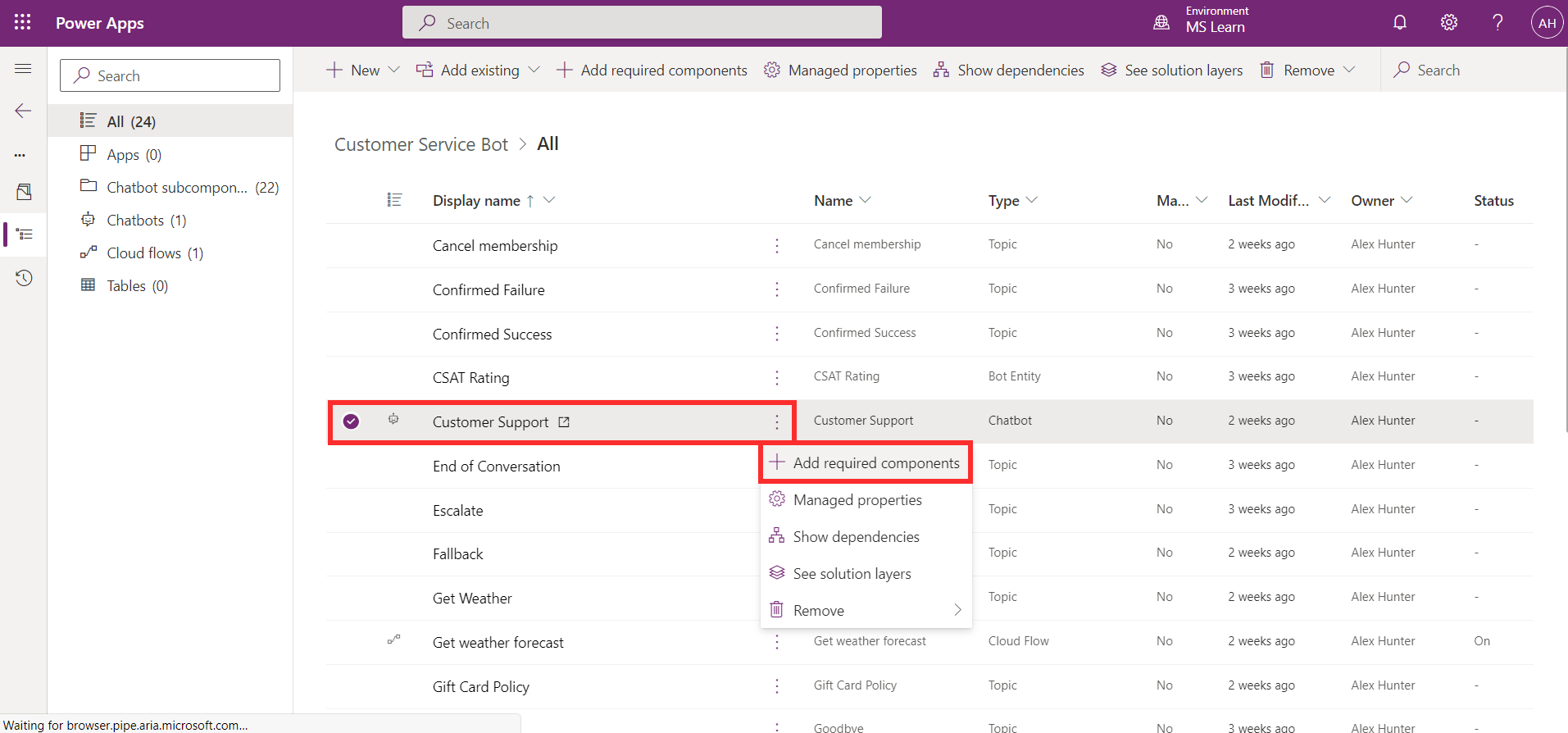تصدير الروبوتات واستيرادها
يمكنك تصدير واستيراد برامج المساعد باستخدام حلول لنقل برامج المساعد الخاصة بك عبر بيئات متعددة. على سبيل المثال، يمكنك إنشاء المساعد الخاص بك فِي بيئة تطوير ثم نقله إلَى بيئة مختلفة لأغراض الاختبار. بمجرد اكتمال الاختبار، يمكنك نقله إلى بيئة التشغيل لنشر المساعد للمستخدمين النهائيين.
الحلول هي آلية لتنفيذ إدارة دورة حياة التطبيق (ALM). يعمل الحل كشركة شحن لبرامج المساعد. أنت تستخدم حلولاً لتصدير المساعد من بيئة ما واستيراده إلى بيئة أخرى. لمزيد من المعلومات، راجع الحلول.
تصدير المساعد الخاص بك
ويمكنك إضافة مساعد إلى حل موجود أو إنشاء حل جديد لمساعد الخاص بك من حلول Power Apps.
وفي متصفحك، انتقل إلى Power Apps Maker Portal، make.powerapps.com.
على الجانب الأيسر، حدّد الحلول.
حدّد الحل الذي ترغب فِي إضافة المساعد إليه.
وضمن الحل، يمكنك اختيار برامج المساعد التي ترغب فِي إضافتها عن طريق النقر فوق إضافة Copilot>موجود. يمكن إضافة برامج المساعد المتعددة إلى حل واحد.
ملاحظة
من الممكن أيضاً إنشاء مساعد جديد من الحلول.
ملاحظة
ستتم إضافة المكونات الفرعية للمساعد إلى الحل، مثل الموضوعات والكيانات وتدفقات السحابة. لا يجب عليك إزالة أو تغيير أي من مكونات المساعد الفرعية من Power Apps لأن هذا قد يتسبب فِي فشل التصدير.
ملاحظة
إذا قمت بإضافة المزيد من المكونات إلى المساعد الخاص بك، مثل إنشاء مواضيع جديدة، يمكنك إضافة هذه المكونات إلى الحل عن طريق تحديد إضافة المكونات المطلوبة من المساعد فِي الحل كما هو موضح هنا.
بمجرد أن يصبح الحل جاهزاً، يمكنك تصدير الحزمة. ارجع إلى كل الحلول عن طريق تحديد سهم رجوع إلى الحلول فِي الجزء الأيسر.
حدّد الدائرة الموجودة بجوار اسم الحل الذي ترغب فِي تصديره.
حدّد الزر تصدير فِي الجزء العلوي.
وحدّد التالي فِي جزء التصدير، ثم حدّد تصدير.
يؤدي ذلك إلى تنزيل ملف .zip الخاص بالحل، والذي سيتم استخدامه لاستيراد المساعد إلى بيئة أخرى. إذا كنت تنقل المساعد الخاص بك إلى بيئة اختبار أو تشغيل، يجب عليك التصدير كحل مُدار.
لمزيد من المعلومات، راجع تصدير الحلول.
استيراد المساعد الخاص بك
ستقوم باستخدام حزمة الحل التي تم تنزيلها فِي مرحلة التصدير لاستيراد المساعد الخاص بك إلى البيئة المطلوبة. تم استيراده من حلول Power Apps.
في الجزء العلوي الأيمن، حدّد اسم البيئة الخاصة بك وقم بالتغيير إلى البيئة المطلوبة لاستيراد الحل والمساعد.
على الجانب الأيسر، حدّد الحلول
حدّد استيراد، وحدّد ملف الحل المضغوط بتنسيق zip.
حدّد التالي، ثم استيراد.
لمزيد من المعلومات، راجع حلول الاستيراد.
بمجرد الانتهاء من عملية الاستيراد، تشاهدها تظهر فِي قائمة الحلول الخاصة بك. يمكنك الوصول إلى مساعد المستورد الخاص بك من Microsoft Copilot Studio كما يظهر الآن فِي قائمة مساعدي فِي البيئة الجديدة.